Acum fă un test și cu AppCleaner. eu o folosesc de ani și sunt f. mulțumit.
O să fac testul peste alte 7 zile… 
sau comanda find (vezi man find):
find /Users/cleo -name '*.tmp' -type f -delete
șterge (-delete) toate fișierele ( -type f) cu extensia tmp (*.tmp) din directorul /Users/cleo (și subdirectoarele lui)
ATENȚIE - șterge fără comfirmare.
Aplicațiile gen App Cleaner sunt foarte bune în 99% din cazuri. Dar mai există câte un program făcut înafara normalului, care își depune icrele peste tot. Pentru aceste cazuri excepționale este bun un File Buddy sau Find My Files.
Ei, da… ignor acel procent.
P.S. Sunt, evident, situații când AppCleaner nu este eficient, de ex. la driverele de imprimantă ori de scanner. Dar astea nu sunt, de fapt, aplicații. Pt orice intră în categoria „aplicație” este f. eficient. Sigur, aplicațiile care-și aruncă semințe peste tot ar trebui să aibă uninstallerul lor, dar asta e altă poveste.
Tip/Trick: Cînd faceți screenshot selectiv cu Shift + Cmd + 4, dacă apăsați și Space, puteți selecta doar o fereastră și o pozează automat doar pe ea, nu trebuie să mai încadrați la milimetru/pixel. În mod normal, rezultatul are un drop shadow, dar se poate elimina cu o comandă de terminal. Eu nu știam și mi se pare util.
E tip #5 de aici (celelalte sînt ceva mai cunoscute):
- Cum să arhivați cu parolă un fișier/director;
- Cum să schimbați definitiv setările implicite la imprimare;
- Cum să dezactivați complet Dashboard;
- Cum să dezactivați complet delay-ul la apariția Dock-ului, dacă-l aveți pe autohide;
- Cum să faceți screenshot doar la o fereastră și să dezactivați efectul drop shadow de la rezultat.
Faci Cmd+Shift+4, apoi space pentru a selecta fereastra. Apoi click pentru a fotografia fereastra cu drop shadow sau Option+Click fara drop shadow. Oricum sunt bune sfaturile de acolo.
Comanda „Duplicate” (CMD+D) funcționază și la discuri, nu doar la fișiere 
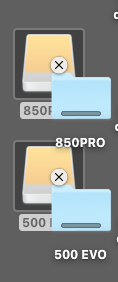
Cred că așa a fost totdeauna, cred că de pe vremea lui macos classic
macOS a fost totdeauna un sistem foarte tare. Și iOS este un sistem excelent, dar pt aparate cu ecrane de 3.5–6, hai 7 inci. Mai sus de asta, nu mai ține, un iPad de 9 inci + are nevoie de macOS deja sau, cum să spun, de un iOS pro „pe bune”.
Fie Cmd+D, sau Option/Alt + Drag undeva alaturi pe desktop.
Da, asta este de pe vremea macos-ului clasic, cred.
Da, este de pe vremea sistemului 7.x, cred. Nu știu dacă funcționa și pe sisteme anterioare.
Ei, na… nici eu nu mai țin minte, nici nu știu dacă am folosit efectiv sistemul 6.x, cred că da, o vreme, pe acele Macintosh classic cu ecran de 8 inci.
Da, la asta mă uitam acum. Catalogul actual de iPad-uri conține iPad (ăsta), iPad Pro (în două mărimi) și mini.
